Simptom
Skripta koja se može uspješno izvršiti u attended načinu rada ne izvodi se uspješno u nenadziranom načinu rada.
Obično ne uspijeva s porukom kao što je: "Pojavio se problem prilikom pokretanja akcije "Klik". Vezu nije moguće kliknuti na web-stranici."
Uzrok
Tipične pogreške pri nenadziranim izvođenjima uzrokovane su jednim od sljedećih uzroka:
-
Skripta nije testirana u attended načinu prije prelaska na nenadzirano
-
Različita konfiguracija koju koristi sesija bez nadzora
-
Drugi račun sustava Windows koji koristi nenadzirano pokretanje od onih korištenih za stvaranje tijeka
-
Razlučivost zaslona ( pogledajte kako promijeniti razlučivost zaslona)
-
Konfiguracija preglednika
-
Korisnik
-
Blokator skočnih prozora
-
Proširenja (nedostaju/ nisu aktivirana)
-
-
-
Zasloni se ne učitavaju u cijelosti (kašnjenja nedostaju)
-
UAC upit koji blokira automatizaciju korisničkog sučelja prilikom početka sesije
Rješenje
Budući da postoje različiti uzroci, rješenje u nastavku opisuje kako dodati snimke zaslona prije i nakon neuspješne akcije da biste dobili vizualne povratne informacije. Pažljiv pogled na snimke zaslona nakon pogreške skripte bez nadzora mogao bi vam pomoći da pronađete jedan od gore navedenih uzroka. U njemu se opisuje i usporedba postavki razlučivosti zaslona i skaliranja.
Ako u tijeku već imate snimke zaslona, a one se ne izvršavaju, možda imate dijaloški okvir Kontrola korisničkog računa (UAC) koji blokira izvršavanje tijeka. Prijavite se na računalo koje reproducira problem s računom koji koristite za izvršavanje tijeka i provjerite imate li takav dijaloški okvir za blokiranje. Ako to učinite, promijenite rutinu pokretanja da biste spriječili pojavu tog problema.
Dodavanje snimki zaslona radi otklanjanja poteškoća
Započnite prijavom na računalo koje reproducira problem s računom koji koristite u vezi. Provjerite ne postoji li UAC upit koji možda blokira automatizaciju korisničkog sučelja.
Ako ne postoji ništa što bi blokiralo automatizaciju korisničkog sučelja, snimite snimku zaslona prije i nakon neuspješnog koraka u nenadziranom načinu rada, možete dobiti vizualne povratne informacije.
Neuspjeli korak trebao bi se nastaviti na neuspjeh da bi se snimka zaslona nakon kvara trebala izvršiti.
1 – potražite akciju "Snimi snimku zaslona"
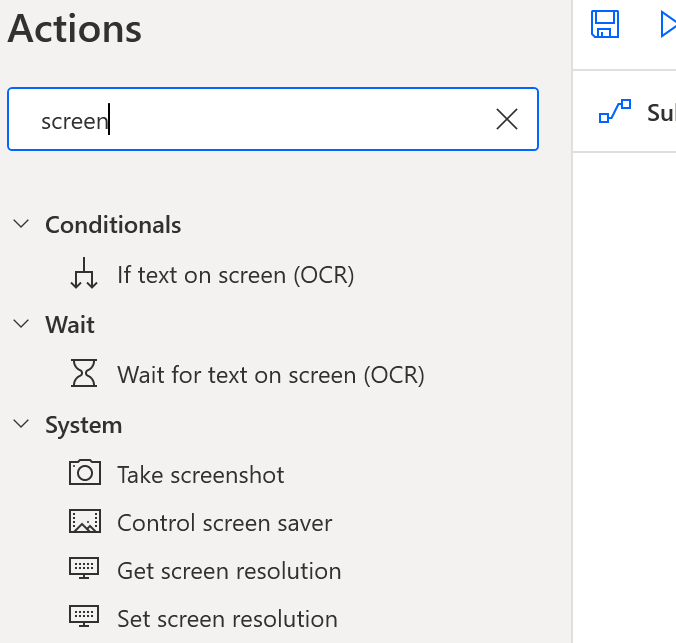
2 – povucite i ispustite akciju "Snimi snimku zaslona" na skriptu
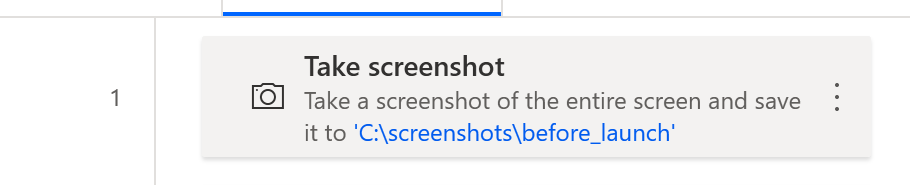
3 – uredite akciju, umjesto međuspremnika koristite "Datoteka" i "prije" na mjestu naziva 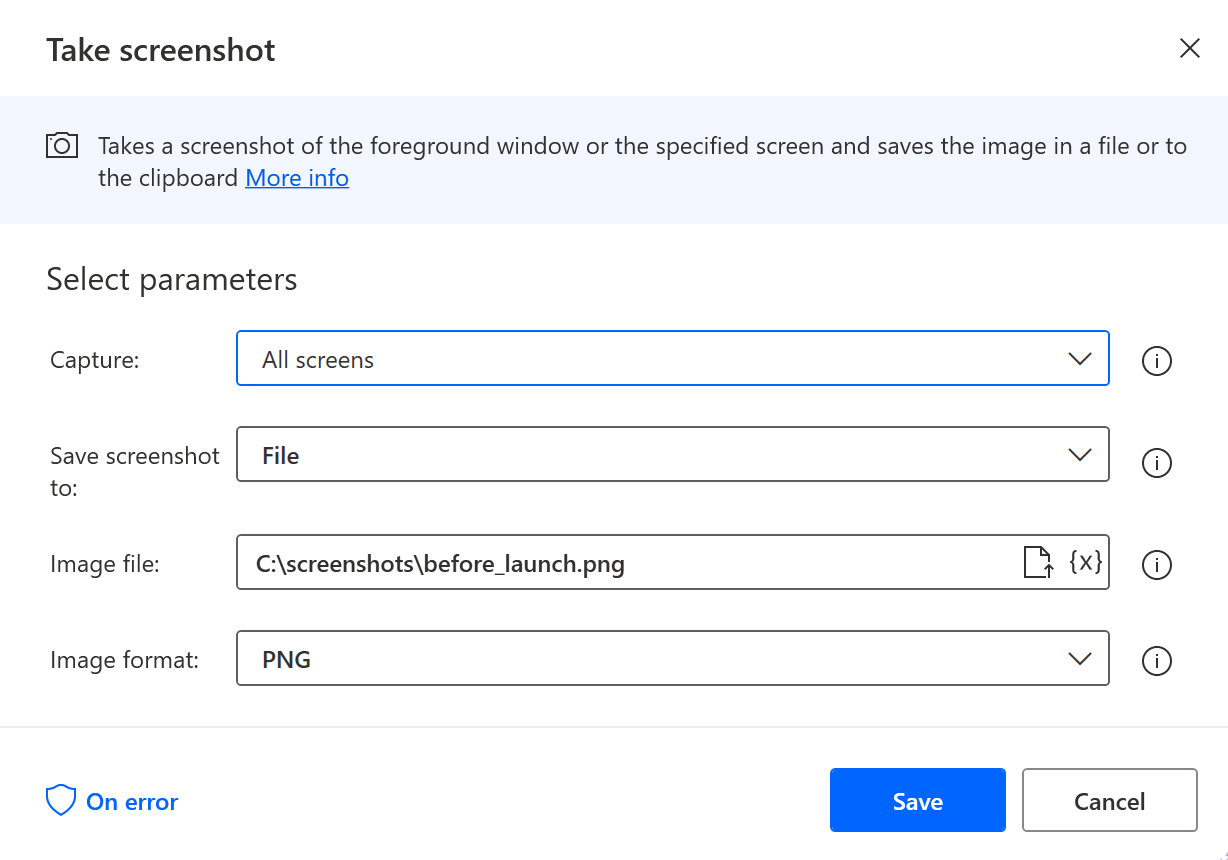
4 - Zatim kopirajte/zalijepite i promijenite naziv datoteke snimke zaslona s nakon 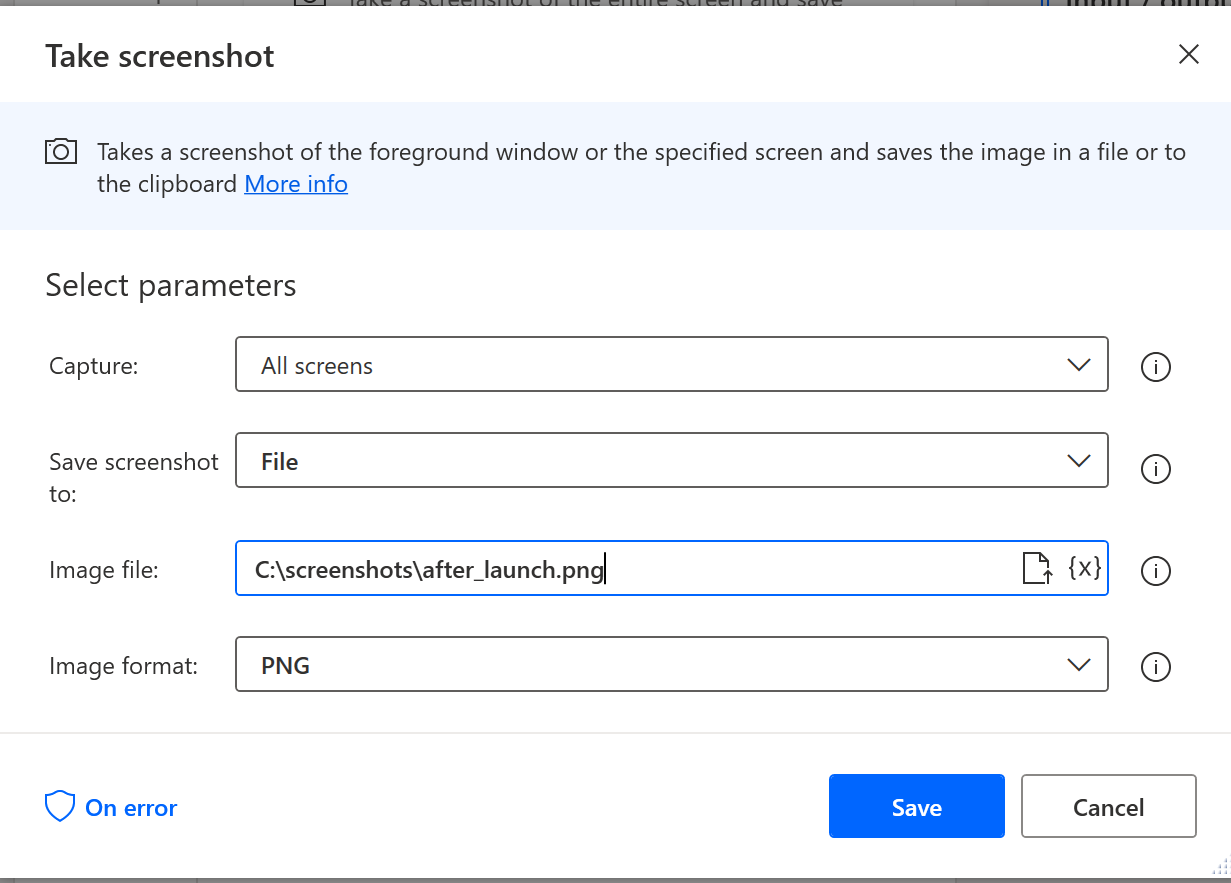
5 – omeđite neuspjeli korak snimkama zaslona
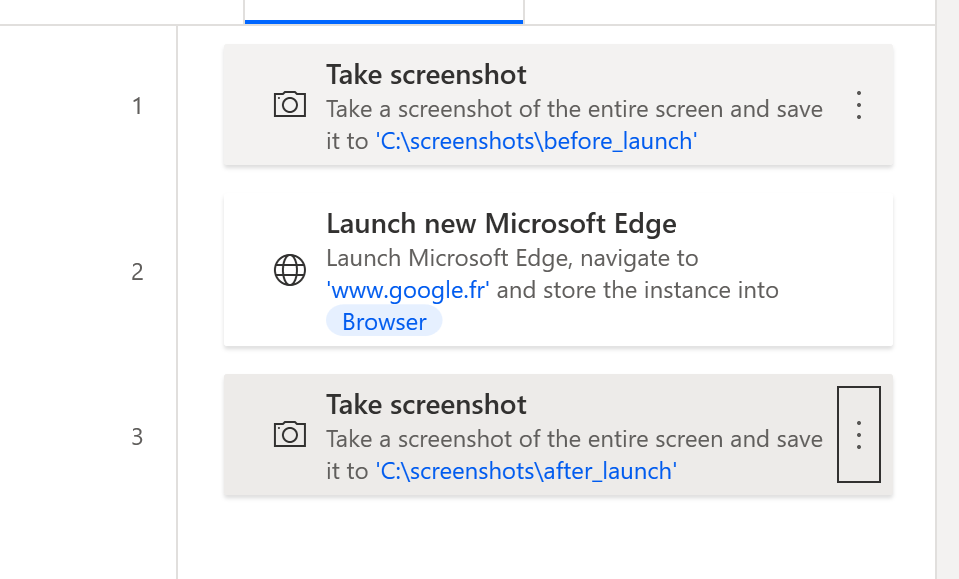
6 – promjena ponašanja onErrorneuspjelih koraka
6a - Uređivanje koraka i kliknite na "onPogreška" na dnu
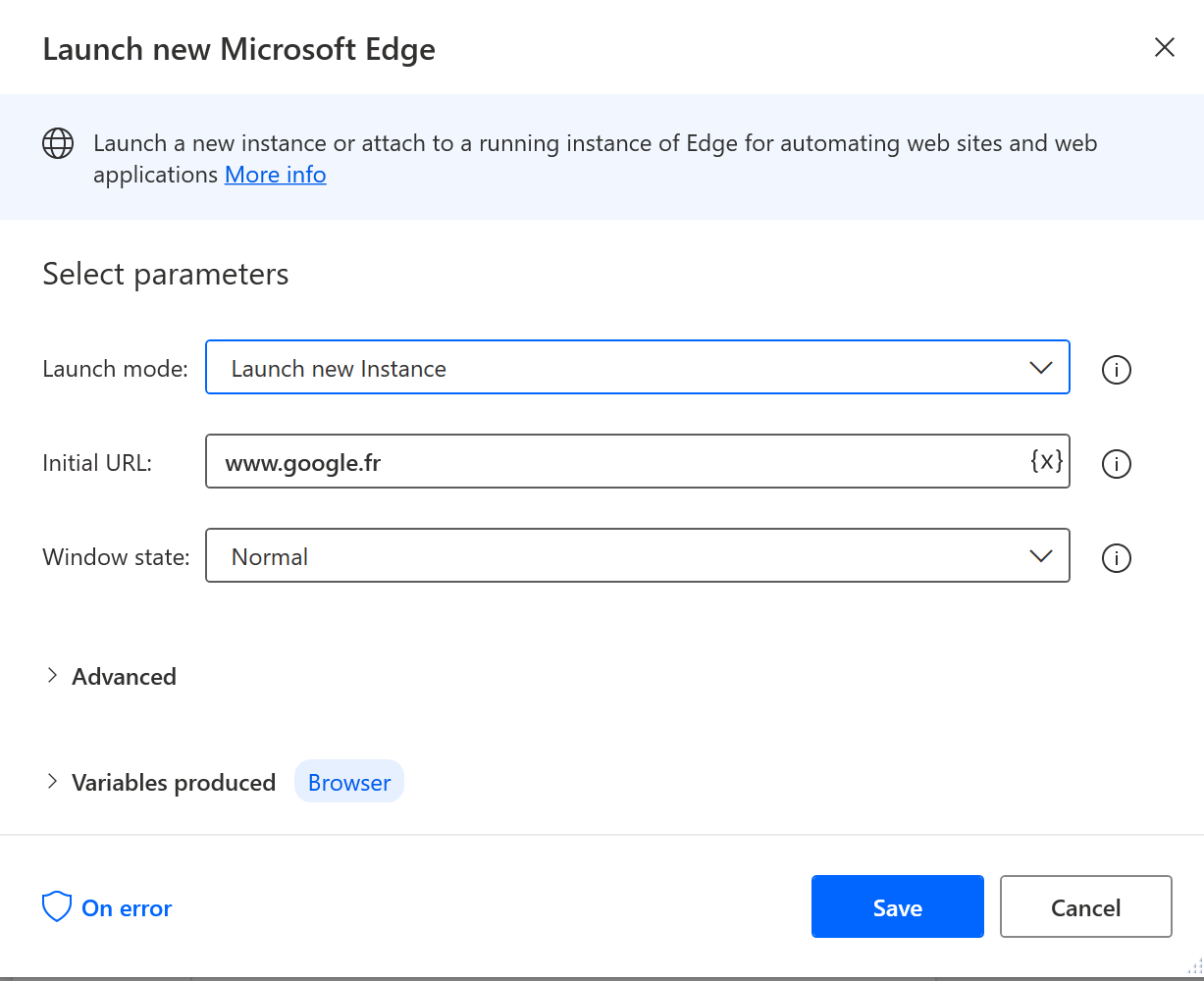
6b – postavite pokretanje tijeka na "Nastavi izvođenje tijeka" i "Idi na sljedeću akciju"
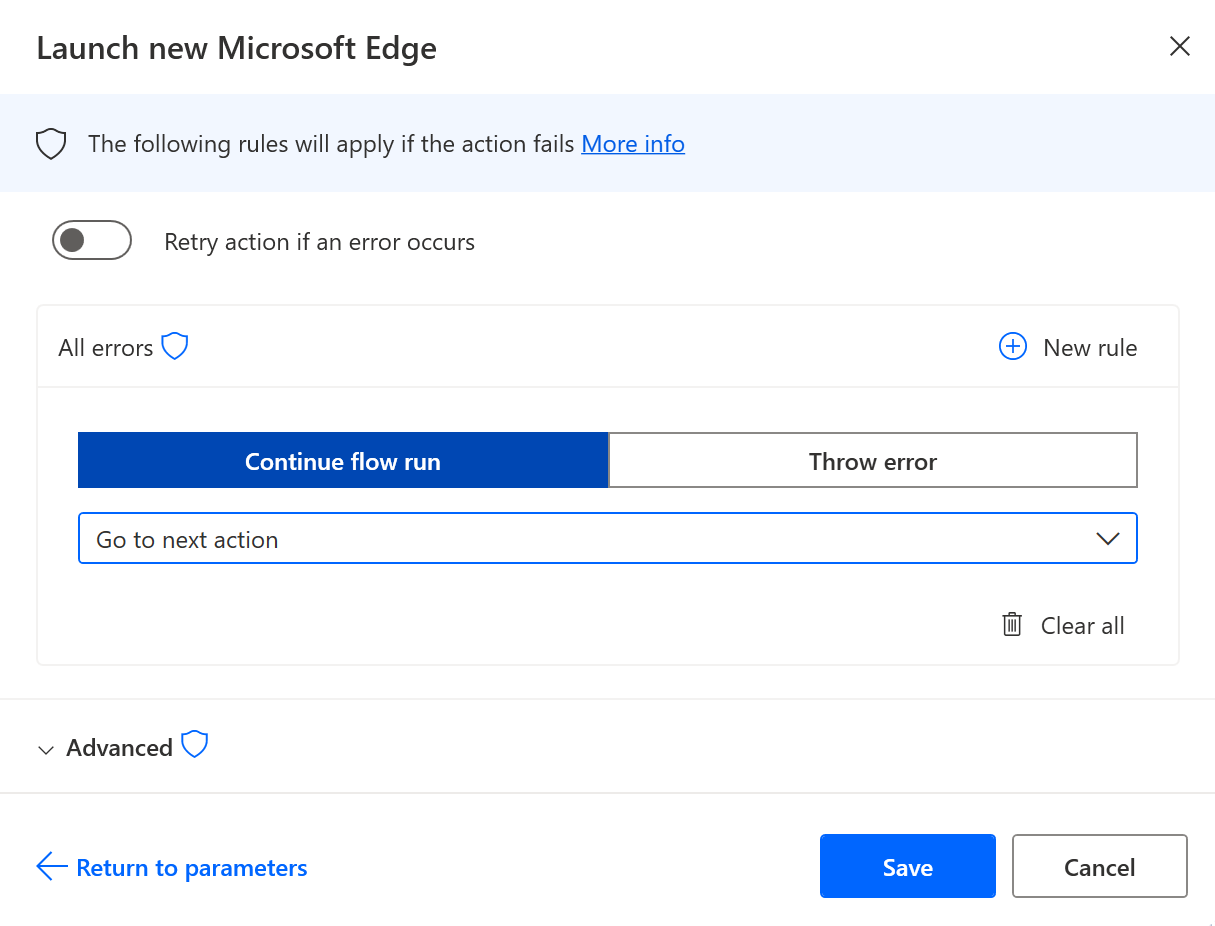
7 – spremite, pokrenite lokalno da biste provjerili jesu li snimke zaslona proizvedene i ponovno pokrenite bez nadzora.
8 – Provjerite datoteke zaslona bez nadzora .
Provjera razlučivosti zaslona i skaliranje razlika
Da biste usporedili postavke razlučivosti između prisutnih i nenadziranih izvođenja, dodajte akcije u nastavku u skriptu prije pokretanja u oba načina:
-
Kopirajte/zalijepite isječak koda u nastavku u pad dizajneru: time ćete stvoriti potrebne korake za snimanje postavki razlučivosti i njihovo slanje u datoteci s tampom.
DateTime.GetCurrentDateTime.Local DateTimeFormat: DateTime.DateTimeFormat.DateAndTime CurrentDateTime=> CurrentDateTime
Text.ConvertDateTimeToText.FromCustomDateTime DateTime: CurrentDateTime CustomFormat: $'''yyyy_MM_dd_hh_mm_ss''' Result=> FormattedDateTime
Workstation.GetScreenResolution MonitorNumber: 1 MonitorWidth=> MonitorWidth MonitorHeight=> MonitorHeight MonitorBitCount=> MonitorBitCount MonitorFrequency=> MonitorFrequency
@@copilotGeneratedAction: 'False'
Scripting.RunPowershellScript.RunPowershellScript Script: $'''Add-Type @\'
using System;
using System.Runtime.InteropServices;
using System.Drawing;
public class DPI {
[DllImport(\"gdi32.dll\")]
static extern int GetDeviceCaps(IntPtr hdc, int nIndex);
public enum DeviceCap {
VERTRES = 10,
DESKTOPVERTRES = 117
}
public static float scaling() {
Graphics g = Graphics.FromHwnd(IntPtr.Zero);
IntPtr desktop = g.GetHdc();
int LogicalScreenHeight = GetDeviceCaps(desktop, (int)DeviceCap.VERTRES);
int PhysicalScreenHeight = GetDeviceCaps(desktop, (int)DeviceCap.DESKTOPVERTRES);
return (float)PhysicalScreenHeight / (float)LogicalScreenHeight;
}
}
\'@ -ReferencedAssemblies \'System.Drawing.dll\' -ErrorAction Stop
Return [DPI]::scaling() * 100''' ScriptOutput=> MonitorScaleOutput
File.WriteText File: $'''c:\\test\\resolution_%FormattedDateTime%.txt''' TextToWrite: $'''height: %MonitorHeight% width: %MonitorWidth% frequency: %MonitorFrequency% bitCount: %MonitorBitCount% scale: %MonitorScaleOutput%''' AppendNewLine: True IfFileExists: File.IfFileExists.Overwrite Encoding: File.FileEncoding.Unicode
-
Pregledajte put izlazne datoteke iz zadnje akcije, provjerite je li lokalno izvršavanje uspjelo i spremite.
-
Pokrenite skriptu u načinima rada koji su prisutni i bez nadzora, a zatim provjerite imaju li izlaz razlučivosti i skaliranja iste vrijednosti u oba načina rada.
Napomena
Kao što je već spomenuto, ako sama akcija snimki zaslona ne uspije, možda imate dijaloški okvir Kontrola korisničkog računa (UAC) koji blokira izvršavanje tijeka. Prijavite se na računalo koje reproducira problem s računom koji koristite za izvršavanje tijeka i provjerite imate li takav dijaloški okvir za blokiranje. Ako to učinite, promijenite rutinu pokretanja da biste spriječili pojavu tog problema.
Ako skripta ima druge korake, možda neće uspjeti nakon što je ponašanje promijenjeno tako da ne prikazuje pogreške da bismo mogli pokrenuti snimku zaslona. Zbog toga bi se pogreške nakon druge snimke zaslona trebale zanemariti.
Kada se problem razumije i ispravi, vraćanje izvornog ponašanja tijeka radi pogrešaka pri bacanju.










